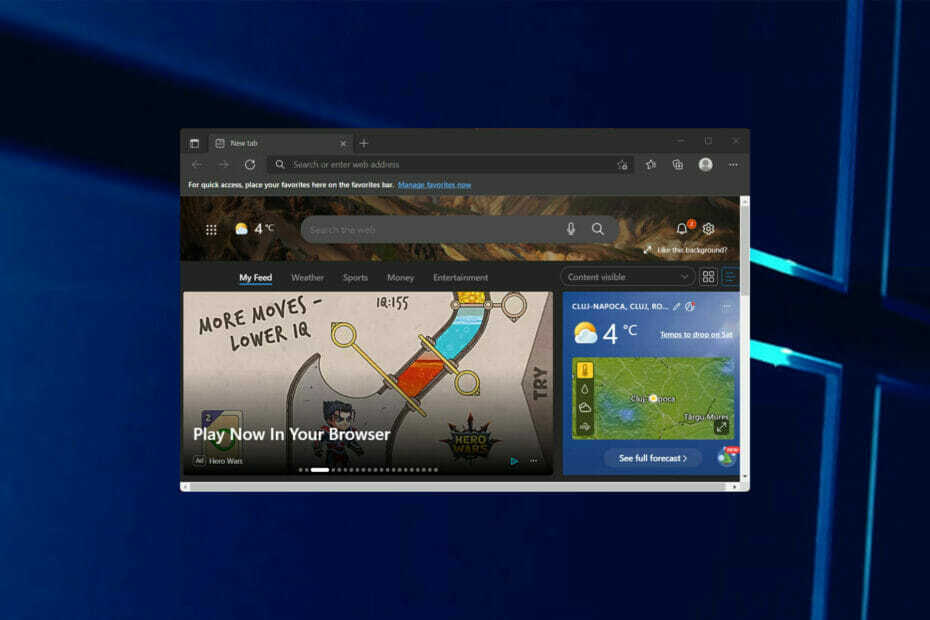- Блокувальник спливаючих вікон Microsoft Edge дозволяє переглядати веб-сторінки, не відволікаючись на спливаючі вікна.
- На жаль, ви можете помітити, що блокувальник спливаючих вікон не працює після його ввімкнення.
- Швидкий та ефективний спосіб вирішити цю проблему – блокувати сторонні файли cookie.
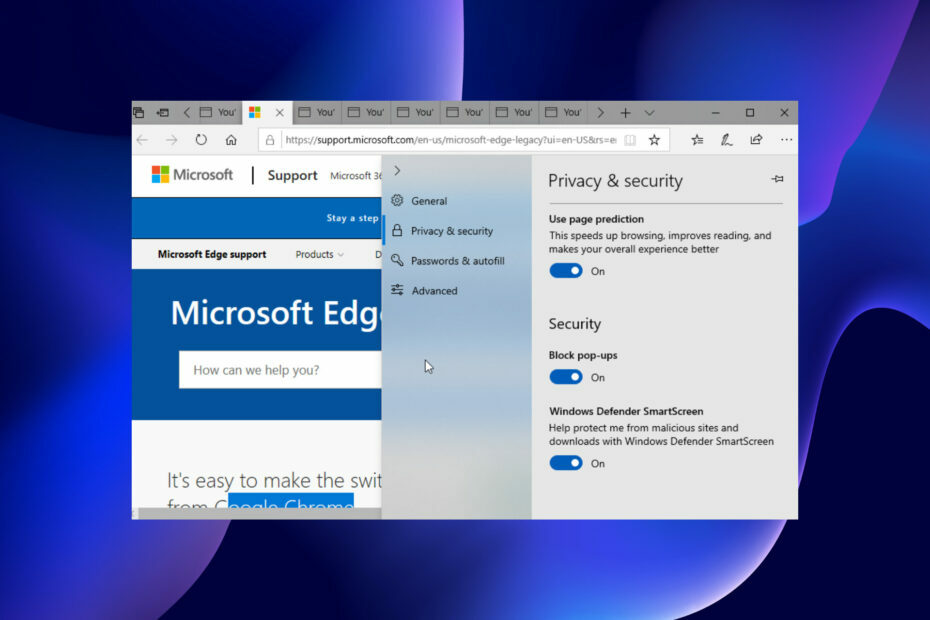
- Підтримка проти крадіжки
- Захист веб-камери
- Інтуїтивно зрозуміле налаштування та інтерфейс користувача
- Підтримка кількох платформ
- Шифрування на банківському рівні
- Низькі системні вимоги
- Розширений захист від шкідливих програм
Антивірусна програма має бути швидкою, ефективною та економічно ефективною, а в цій є всі.
Оскільки спливаючі вікна постійно заважають повсякденному перегляду, блокувальник спливаючих вікон Microsoft Edge є більш ніж бажаною функцією.
Якщо у вас ввімкнено цю функцію, ви можете зосередитися на перегляді, не турбуючись про спливаючі вікна. Однак користувачі починають скаржитися, що блокувальник спливаючих вікон не працює, незважаючи на те, що він увімкнений.
Ця проблема може бути викликана такими причинами, як застарілі браузери та шкідливе програмне забезпечення, серед інших причин.
Цей посібник містить практичні способи повернути блокувальник спливаючих вікон Microsoft Edge до нормального стану.
Як увімкнути блокувальник спливаючих вікон Microsoft Edge
Іноді ви вважаєте, що блокувальник спливаючих вікон Microsoft Edge не працює, полягає в тому, що ви його не ввімкнули. Нижче наведено короткий опис того, як це зробити:
- Натисніть кнопку кнопка меню (три горизонтальні точки) у верхньому правому куті.
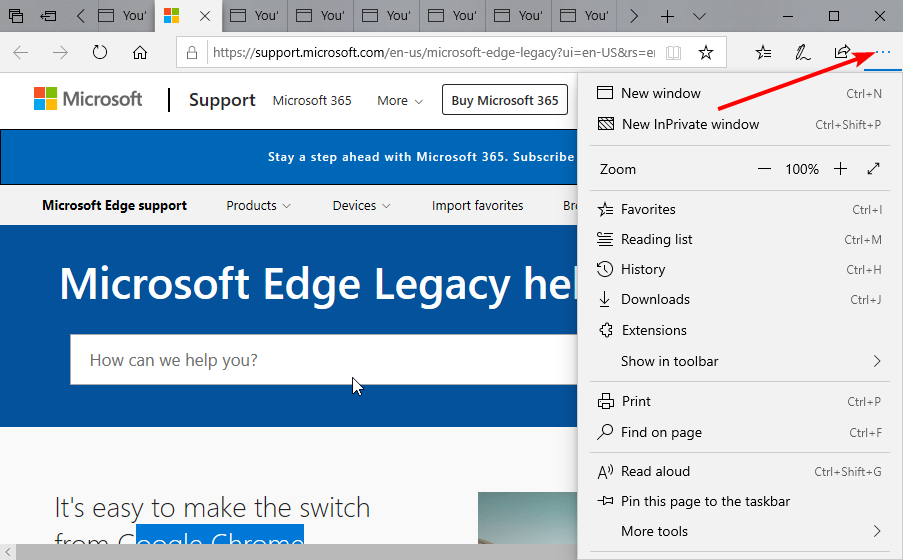
- Виберіть Налаштування варіант.
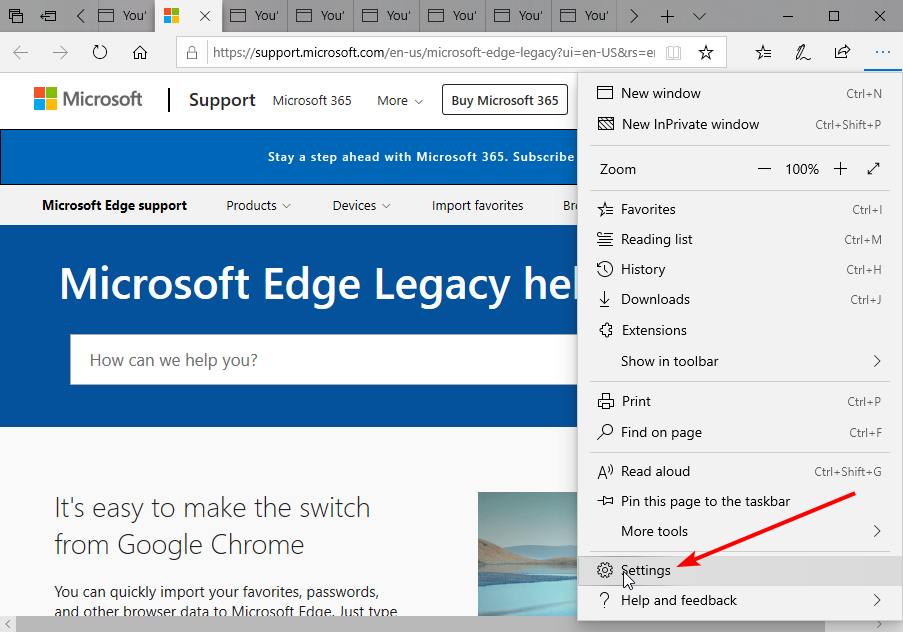
- Виберіть Конфіденційність і безпека.
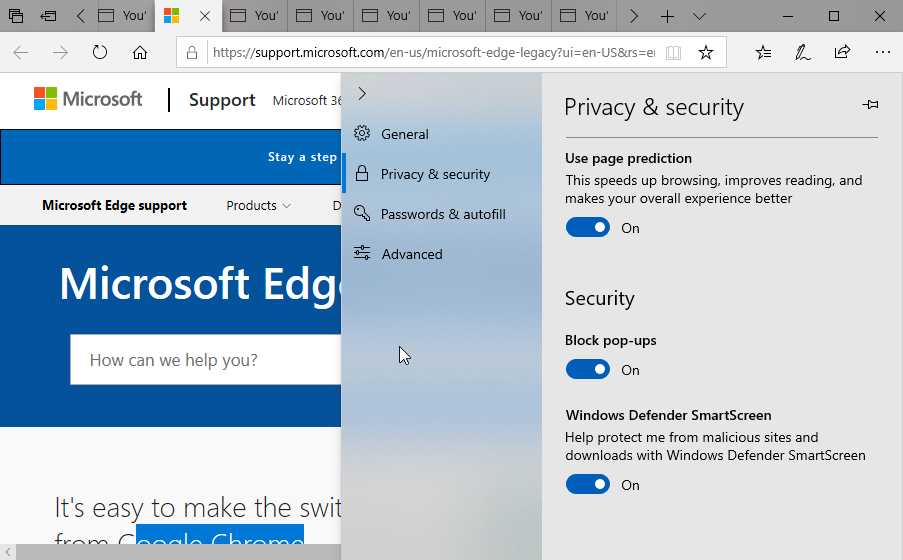
- Прокрутіть униз до Безпека розділу та перемикайте Блокувати спливаючі вікна праворуч, щоб увімкнути його.
Як я можу вирішити проблему, що блокувальник спливаючих вікон Microsoft Edge не працює?
1. Оновіть Microsoft Edge
- Натисніть кнопку кнопка меню.
- Виберіть Налаштування варіант.
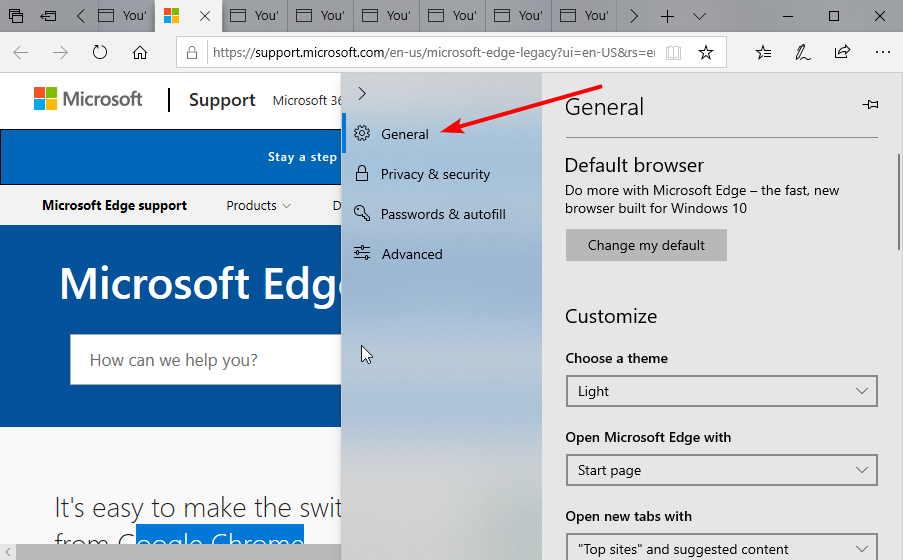
- Тепер натисніть кнопку Генеральний варіант.
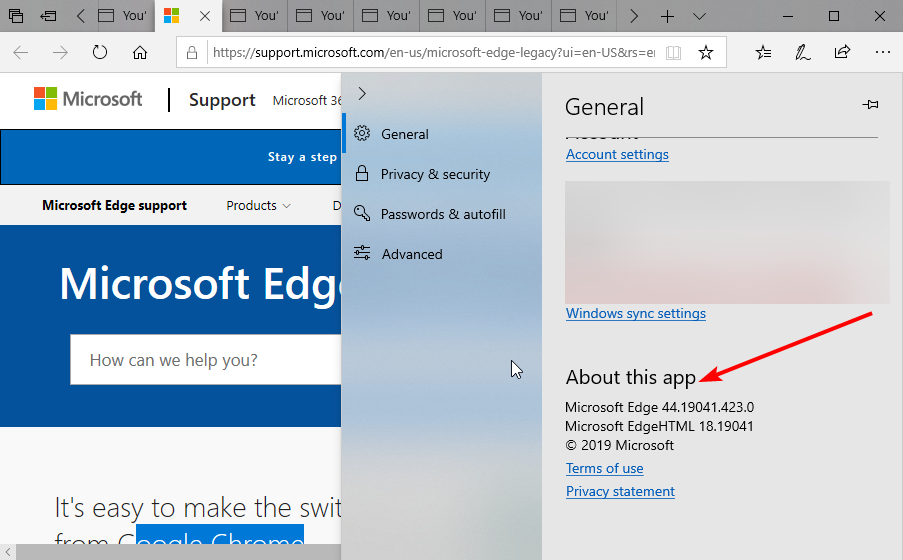
- Прокрутіть сторінку донизу та поставте прапорець Про цю програму розділ. Ви знайдете оновлення тут, якщо вони доступні.
Застарілий браузер працює нижче стандартів, тому блокувальник спливаючих вікон Microsoft Edge не працює. У цьому випадку потрібно лише оновити браузер, і помилки, що викликають проблему, будуть усунені.
2. Сканування на наявність шкідливих програм
Віруси викликають всілякі проблеми. Вони можуть бути причиною того, що ваш браузер не може блокувати спливаючі вікна.
Виконання повного сканування вірусів за допомогою Windows Defender має зробити свою справу. Ви можете спробувати більш досконале та універсальне стороннє програмне забезпечення, як-от ESET NOD32 антивірусний додаток.
Антивірус ESET NOD32 ретельно сканує ваш комп’ютер і видаляє найбільш приховані віруси, які інакше було б неможливо видалити. Він не чекає, поки зловмисне програмне забезпечення викличе проблеми, перш ніж почати діяти.
Порада експерта: Деякі проблеми з ПК важко вирішувати, особливо якщо мова йде про пошкоджені репозиторії або відсутні файли Windows. Якщо у вас виникли проблеми з усуненням помилки, можливо, ваша система частково зламана. Ми рекомендуємо встановити Restoro, інструмент, який скануватиме вашу машину та визначатиме причину несправності.
Натисніть тут завантажити та почати ремонт.
Натомість він виявляє та блокує віруси до того, як вони потраплять на ваш комп’ютер, і захищає вас у режимі онлайн та офлайн. Це може бути все, що вам потрібно, щоб захистити свій ПК від помилок, наприклад, не працює блокувальник спливаючих вікон Microsoft Edge.
3. Блокувати сторонні файли cookie
- Натисніть кнопку кнопка меню і виберіть Налаштування варіант.
- Тепер виберіть Конфіденційність і безпека варіант.
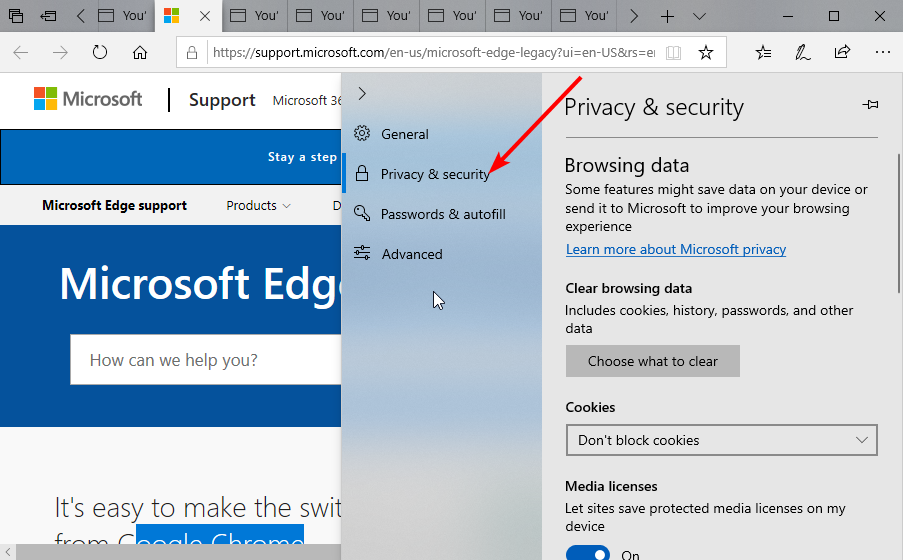
- Знайдіть Печиво спадне вікно та клацніть його.
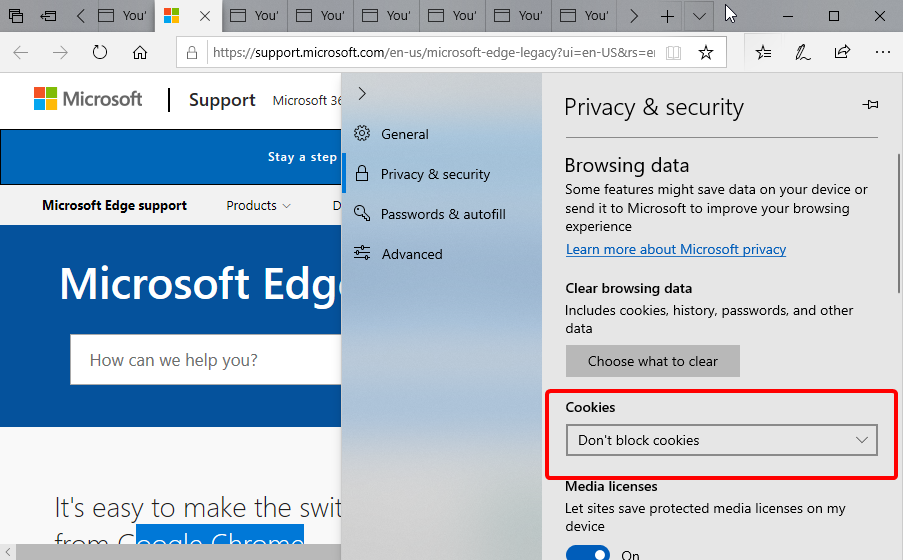
- Виберіть Блокувати лише сторонні файли cookie варіант.
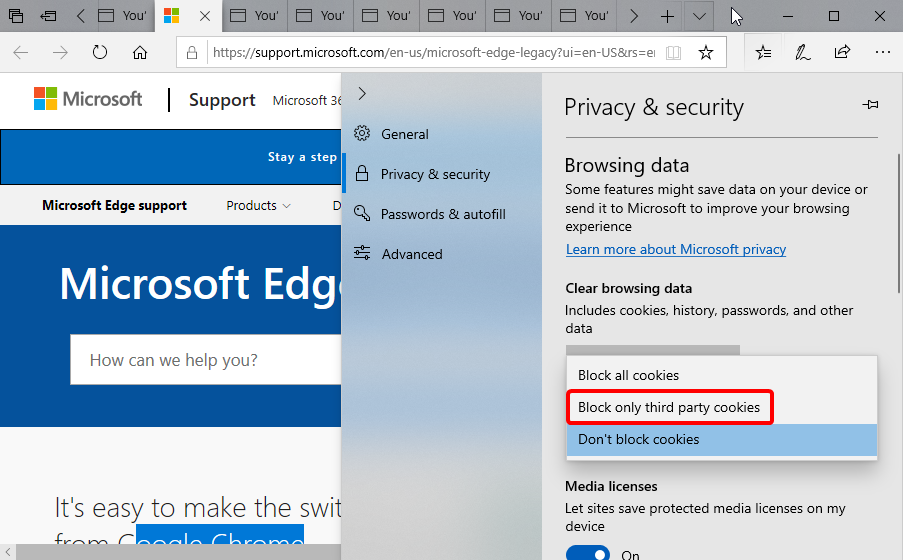
Файли cookie допомагають покращити ваш досвід перегляду. Вони дозволяють вам у повній мірі скористатися тим, що пропонує сайт.
Однак це може стати проблемою, якщо файли cookie дозволяють відображати спливаючі вікна. Це буде протидіяти вашому блокувальнику спливаючих вікон і може припинити його роботу. Єдиний спосіб обійти це – вимкнути файли cookie та перезапустити браузер.
- Microsoft Edge не відкривається в Windows 10/11 [Найкращі рішення]
- Microsoft Edge в Windows 11: нові функції та елегантний дизайн
- Як видалити Microsoft Edge з Windows 10/11 [Посібник]
- Як усунути проблеми з Microsoft Edge в Windows 11
4. Очистити кеш браузера
- Натисніть кнопку кнопка меню і виберіть Налаштування варіант.
- Виберіть Конфіденційність і безпека варіант на лівій площині.
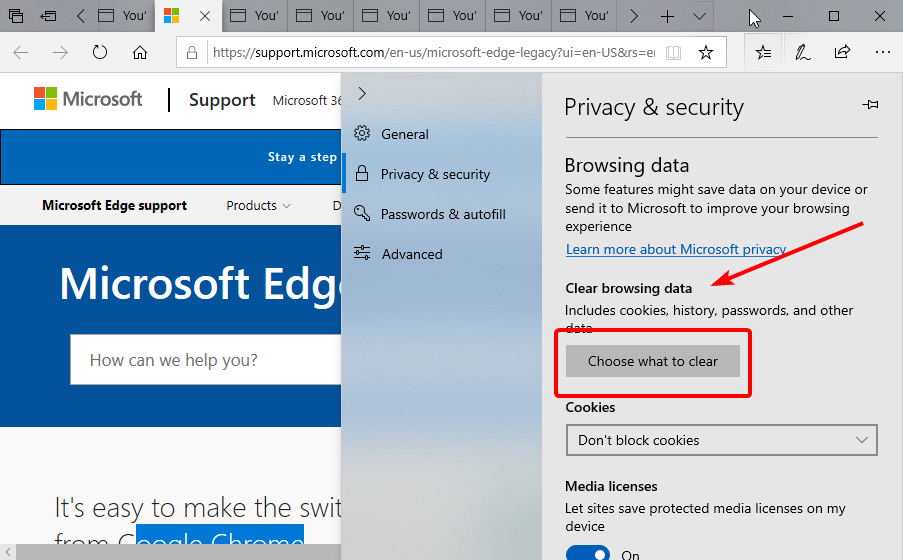
- Перейдіть до Видалення даних про переглянуті розділу та натисніть кнопку Виберіть, що очистити кнопку.
- Перевірте Кешовані дані та файли прапорець.
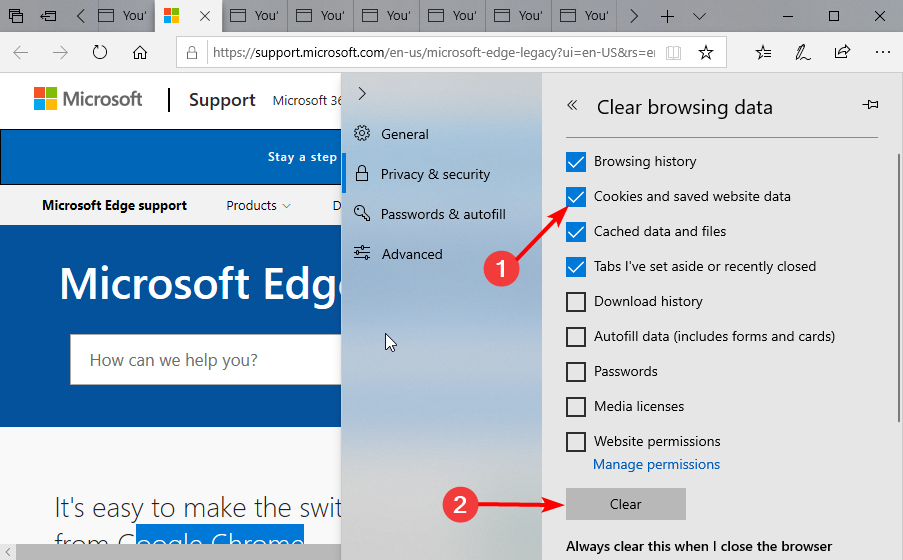
- Нарешті, натисніть кнопку Ясно кнопку.
Кеш містить дані, які допомагають автоматизувати деякі ваші дії в Інтернеті. Однак він може містити дані, які зупиняють роботу блокувальника спливаючих вікон Microsoft Edge. Очистивши кеш-пам’ять, ці дані буде видалено, і ваш браузер знову повернеться до нормального режиму.
5. Перейдіть на інший браузер
Якщо всі наведені вище виправлення не працюють, ви можете вимкнути Microsoft Edge і спробуйте Opera для зміни. Це браузер вищого класу з блокувальником реклами, який не тільки блокує рекламу, але й захищає вас під час серфінгу в Інтернеті.
Це справжній сучасний браузер, який містить багато функцій безпеки та конфіденційності, таких як вбудований безкоштовний VPN та блокувальник трекерів, серед інших. Більше того, він швидкий, ефективний і має дружній і витончений дизайн. З Opera такі помилки браузера залишаться в історії.
⇒ Завантажте Opera
Спливаючі вікна можуть викликати розчарування. Деякі з них можуть навіть містити шкідливі посилання, які можуть зашкодити вашому ПК. Це робить блокувальник спливаючих вікон хорошою зброєю в Microsoft Edge.
Якщо вбудований блокувальник спливаючих вікон у Microsoft Edge не працює для вас, ця стаття містить прості, але ефективні рішення для вирішення проблеми. Якщо ви зіткнулися з іншими проблемами, крім цієї, ви можете ознайомитися з нашими іншими докладними посібниками Microsoft Edge.
Сподіваємося, ви знайдете їх корисними і повернетеся до насолоди переглядом. Не соромтеся обговорити рішення, яке спрацювало для вас, у розділі коментарів нижче.
 Ви все ще маєте проблеми?Виправте їх за допомогою цього інструменту:
Ви все ще маєте проблеми?Виправте їх за допомогою цього інструменту:
- Завантажте цей інструмент для ремонту ПК Великий рейтинг на TrustPilot.com (завантаження починається на цій сторінці).
- Натисніть Почніть сканування щоб знайти проблеми Windows, які можуть спричинити проблеми з ПК.
- Натисніть Відремонтувати все для вирішення проблем із запатентованими технологіями (Ексклюзивна знижка для наших читачів).
Restoro завантажено користувачем 0 читачів цього місяця.